Jak kopírovat obsah se změnami stopy z dokumentu Word do Outlooku?
Normálně, když zkopírujete obsah se změnami stopy z dokumentu Word do Outlooku, změny stopy budou zmeškány. Pokud potřebujete zachovat změny stopy při vkládání do Outlooku, bude tento článek hovořit o snadné metodě řešení.
Zkopírujte obsah se změnami stop z dokumentu Word do Outlooku
Zkopírujte obsah se změnami stop z dokumentu Word do Outlooku
Následující kroky vám pomohou rychle a snadno dokončit tuto práci, udělejte to takto:
1. Otevřete soubor Word se změnami stopy, vyberte obsah, který chcete zkopírovat, a klikněte na přezkoumání > Sledování změn vypnout Trachové změny funkce, viz screenshot:

2. Potom klepněte na tlačítko Vývojka > Skupina > Skupina, viz screenshot:
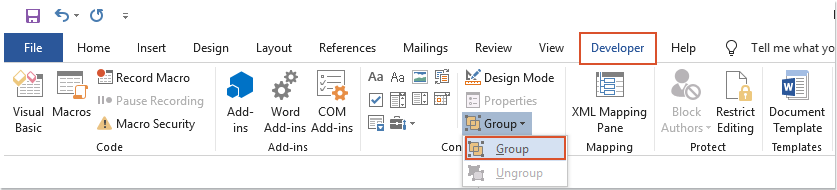
3. A pak stiskněte Ctrl + C zkopírujte vybraný obsah a stiskněte Ctrl + V Chcete-li je vložit do e-mailové zprávy a zobrazí se okno s výzvou, klikněte prosím OK tlačítko, viz screenshot:

4. Nyní byl obsah se změnami stopy z dokumentu Word vložen také do e-mailové zprávy, jak ukazuje následující snímek obrazovky:

Nejlepší nástroje pro produktivitu v kanceláři
Kutools pro Word - Zvyšte své zkušenosti se slovem Over 100 Pozoruhodné vlastnosti!
🤖 Kutools AI asistent: Transformujte své psaní pomocí AI - Generovat obsah / Přepsat text / Shrnout dokumenty / Vyžádejte si informace na základě dokumentu, vše ve Wordu
📘 Mistrovství dokumentů: Rozdělit stránky / Sloučit dokumenty / Exportovat výběr v různých formátech (PDF/TXT/DOC/HTML...) / Dávkový převod do PDF / Exportujte stránky jako obrázky / Tisk více souborů najednou...
✏ Úprava obsahu: Dávkové hledání a nahrazení přes více souborů / Změnit velikost všech obrázků / Transponujte řádky a sloupce tabulky / Převést tabulku na text...
🧹 Čištění bez námahy: Smést pryč Extra prostory / Sekce přestávky / Všechny záhlaví / Textová pole / Odkazy / Další nástroje pro odstraňování naleznete u nás Odstranit skupinu...
➕ Kreativní vložky: Vložit Tisíc separátorů / Zaškrtávací políčka / Tlačítka rádia / QR kód / čárový kód / Tabulka diagonálních čar / Titulek rovnice / Titulek obrázku / Titulek tabulky / Více obrázků / Objevte více v Vložit skupinu...
???? Přesné výběry: Přesně konkrétní stránky / Tabulky / Tvary / nadpisové odstavce / Vylepšete navigaci pomocí vice Vyberte funkce...
⭐ Vylepšení hvězd: Navigujte rychle na libovolné místo / automatické vkládání opakujícího se textu / plynule přepínat mezi okny dokumentů / 11 Konverzní nástroje...
